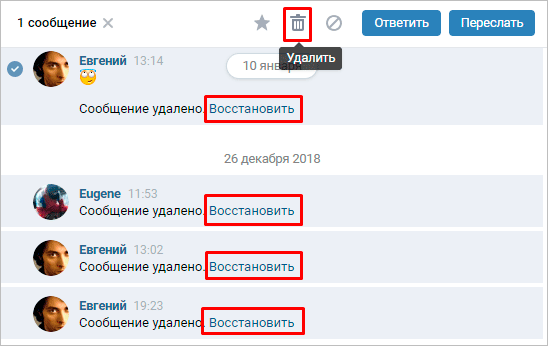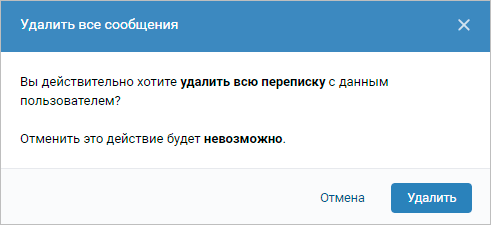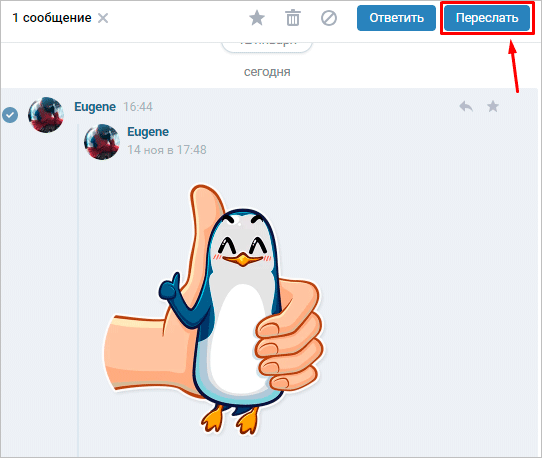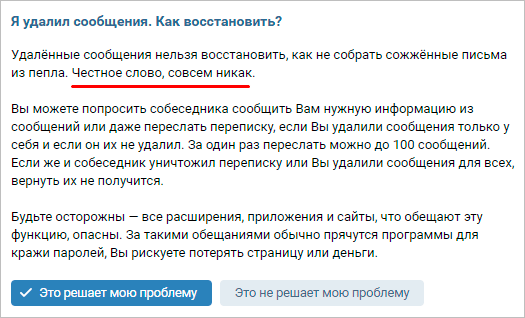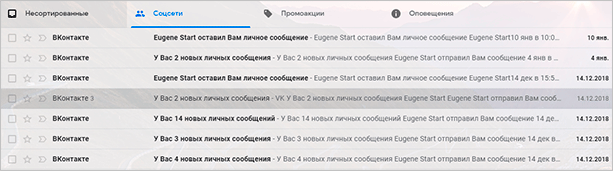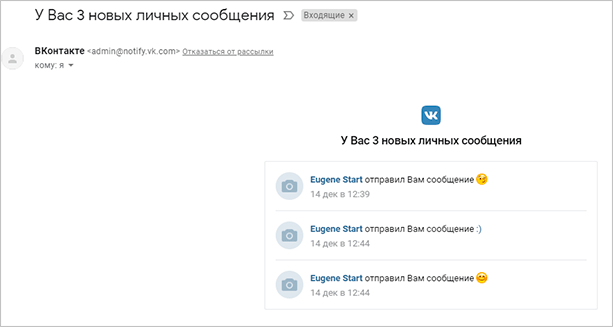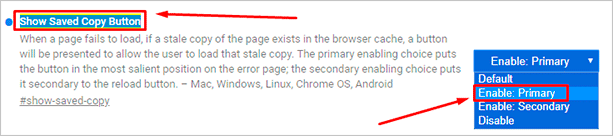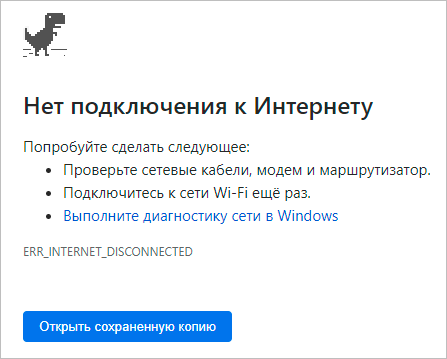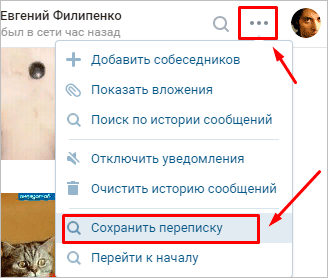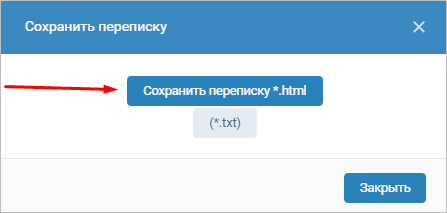можно ли восстанавливать переписки в вк
Как легко восстановить удаленные сообщения ВКонтакте: 6 безотказных способов
Здравствуйте! Рад приветствовать вас на блоге iklife.ru.
Сегодня поднимем немного болезненную для пользователей тему, а именно, как восстановить удаленные сообщения в ВК. Некоторые люди пользуются своим аккаунтом в социальной сети уже много лет, и для них потеря некоторых писем или целой переписки может обернуться трагедией. Не спешите расстраиваться – есть множество способов восстановления утраченных сообщений.
Мгновенное восстановление
Вернуть стертое сообщение ВКонтакте можно очень быстро. Самый простой способ – это мгновенное восстановление. Но его можно использовать только в том случае, если вы случайно удалили сообщение и тут же решили его вернуть.
Сразу после того, как вы выделили одно или несколько сообщений и нажали на значок корзины, на месте стертого послания появится уведомление об удалении и ссылка, нажав на которую можно вернуть сообщение обратно.
Учтите, что вы можете отметить сразу несколько десятков, сотен и даже тысяч сообщений и стереть их одним нажатием, а вот восстанавливать их придется по одному, так как функции массового восстановления в ВК не предусмотрено.
Есть очень важный момент – ссылка для восстановления пропадет, как только вы перейдете на другую страницу, а также обновите или закроете текущую. При этом переходить в другие беседы и диалоги можно – в этом случае ссылка останется на месте.
У этого способа есть еще пара особенностей:
Помощь друга
В том случае, когда удаленные сообщения понадобились вам спустя время, или вы обновили страницу и больше не можете использовать мгновенное восстановление, стоит обратиться за помощью к вашему собеседнику. Дело в том, что переписка сохраняется у всех участников диалога или беседы, поэтому даже если вы стерли все сообщения, то их копия все равно останется у вашего товарища.
Попросите друга выделить и переслать необходимые сообщения. Отправить сразу весь диалог нельзя, поэтому товарищу придется вручную выделять все сообщения и пересылать их вам.
В этом методе так же, как и в предыдущем, есть небольшая оговорка. Любой пользователь в течение суток может удалить отправленное им сообщение у себя и у человека, которому его отправил. Если вы стерли сообщение и для собеседника, то, соответственно, он не сможет переслать его вам.
Обращение в техподдержку
Если друг тоже удалил сообщения или по каким-то другим причинам не отправил вам историю переписки, то можно попросить помощи у техподдержки.
В разделе “Помощь” есть записи о восстановлении диалога, фотографий и других материалов со страницы, в которых на вопрос о том, как восстановить удаленные сообщения, дан недвусмысленный ответ – никак. Однако интернет пестрит статьями о том, что техподдержка все-таки помогает с решением этой проблемы. Попробуем разобраться.
Согласно информации, опубликованной администрацией ВКонтакте, соцсеть занесена в реестр организаторов распространения информации в интернете. Это значит, что ВК попадает под действие п. 3 статьи 10.1 Федерального закона “Об информации, информационных технологиях и о защите информации”. Закон гласит, что организатор распространения информации в сети Интернет (в нашем случае соцсеть ВКонтакте) обязан хранить переписку граждан России в течение полугода.
Получается, что сообщение будет храниться на сервере социальной сети 6 месяцев, даже если вы его удалили. Отсюда можно сделать вывод, что обращаться в техподдержку с просьбой восстановления сообщений все-таки нужно. Возможно, у соцсети нет функционала, чтобы вернуть переписку обратно в диалог, но прислать хранящиеся на сервере сообщения хотя бы в текстовом файле агент поддержки может.
Уведомления на почте и SMS
Пользователи, которые беспокоятся о безопасности своего профиля ВКонтакте, часто подключают различные уведомления вроде предупреждений о входе в аккаунт, оповещений на почту и телефон о новых сообщениях и других событиях в соцсети.
Если вы один из таких предусмотрительных юзеров, то можете зайти на почту и поискать нужное письмо или же покопаться в истории SMS-оповещений от ВК в телефоне. Скорее всего, корреспонденции будет очень много. Ваши даже примерные воспоминания о содержании сообщения или дата его отправки очень ускорят поиск нужного письма.
Вы сможете воспользоваться поиском по содержанию – введите хотя бы одно слово из искомого сообщения, и почтовый сервис или смартфон найдут необходимое письмо.
К сожалению, и у этого способа есть изъяны. Оповещения приходят только о входящих сообщениях. Если вы ищете послание, которое было отправлено вами, то ни на почте, ни в SMS вы его не найдете.
Проверка кэша
Каждый браузер кэширует некоторые файлы с посещаемых пользователем сайтов. Этот процесс сохранения данных на компьютер позволяет каждый раз не загружать информацию с веб-сервера, а использовать уже имеющиеся файлы. Это значительно сокращает время загрузки сайта.
Вы можете использовать эту особенность сайта, чтобы найти не очень старые сообщения. Эту операцию удастся провернуть только в том случае, если в настройках браузера не включена автоматическая очистка кэша, и вы самостоятельно не удаляли его в последнее время.
Процесс поиска и просмотра кэша в разных браузерах имеет значительные отличия, так что это уже тема отдельной статьи. Сейчас коротко разберем процесс чтения кэшированных страниц на примере популярного обозревателя Google Chrome.
Первым делом вам нужно отключить интернет. Так вы не дадите браузеру перезаписать кэш. После этого перейдите на страницу с экспериментальными настройками (chrome://flags/#show-saved-copy) и в пункте “Show Saved Copy Button” установите значение переключателя в положение “Enable: Primary”. Эта опция добавляет возможность просмотра кэшированных страниц при отсутствии интернета.
Все еще не включая интернет, перейдите на страницу со списком диалогов ВКонтакте. Так как интернет у вас выключен, необходимо скопировать ссылку заранее. Можете также использовать вот этот URL – https://vk.com/im?peers.
На знакомой многим странице с динозавриком и уведомлением об отсутствии интернета вы увидите кнопку “Открыть сохраненную копию”. Нажмите на нее и вы попадете на страницу диалогов, которая хранится в кэше браузера. Отсутствие кнопки на странице означает, что она не кэшировалась, и сохраненной копии на вашем компьютере нет. В таком случае попробуйте использовать любой другой приведенный в статье способ.
Архив с данными о профиле ВКонтакте
Как я уже упоминал выше, социальная сеть ВКонтакте, как и другие соцсети, работающие в России, собирают информацию о своих пользователях и хранят ее в течение 6 – 12 месяцев с момента получения. К этому их обязывает действующее законодательство РФ. Это означает, что входящее и исходящее сообщение будет храниться на сервере ВК еще полгода с момента его отправки, даже если получатель и отправитель удалили это сообщение.
В ноябре 2018 года на фоне некоторого недовольства пользователей тем, что они не могут узнать, какая информация о них хранится на сервере социальной сети и передается третьим лицам, ВКонтакте появилась возможность получения всех данных вашего профиля, которые есть в соцсети.
Прочитать детальную информацию о собираемой информации и скачать архив со всеми вашими данными (в том числе и с сообщениями) можно на специальной странице ВКонтакте. Пролистайте текст о порядке управления данными – под ним вы найдете кнопку “Запросить архив”. Кликните на нее, чтобы отправить запрос на получение необходимых материалов.
Перед вами откроется окно, в котором необходимо галочкой отметить данные, которые вас интересуют. Если вам нужны исключительно сообщения, то снимите остальные отметки и нажмите кнопку “Отправить запрос”. ВКонтакте беспокоится о том, чтобы информация о вас не попала в руки злоумышленников, поэтому действие нужно будет подтвердить введением пароля от вашего аккаунта.
Несмотря на то, что в окне отправки запроса указано время ожидания около 10 минут, ссылка на архив с данными обычно приходит в течение нескольких часов. Вы получите оповещение и личное сообщение от администрации соцсети, когда ссылка на скачивание будет сформирована. В целях безопасности время скачивания файла с информацией ограничено – через несколько дней ссылка станет неактивной.
После скачивания распакуйте архив. Все папки и файлы имеют англоязычные названия, но для понимания, что и где искать, достаточно базовых знаний языка или навыков работы с онлайн-переводчиком.
Посмотреть список всех ваших диалогов и бесед можно в директории “messages”. Названия папок соответствуют ID человека, переписка с которым хранится внутри. В нижней части списка размещены каталоги, названия которых начинаются с цифр “200000” или других, которые явно не соответствуют идентификатору пользователя ВК.
Так обозначаются беседы, в которых вы когда-либо участвовали. Чтобы прочитать сообщения, откройте папку с нужным ID и запустите файл, который находится внутри.
Создание резервной копии с помощью VkOpt
Во избежание в будущем похожей проблемы, связанной со случайным удалением переписки ВКонтакте, попробуйте использовать расширение для браузеров VkOpt. Среди его многочисленных функций есть инструмент для создания резервной копии сообщений на компьютере.
После установки дополнения в меню управления диалогом появятся новые возможности. Зайдите в беседу или диалог, резервную копию которого вы хотите сделать. Наведите курсор на три точки и во всплывающем меню выберите пункт “Сохранить переписку”.
На выбор предлагается два формата для сохранения сообщений: текстовый формат (*.txt) и формат веб-страницы (*.html). Я рекомендую сохранять именно в html – такой формат удобнее читать, и вы сможете открывать изображения и прослушивать музыку из сохраненного диалога.
VkOpt потребуется некоторое время, чтобы подготовить массив для скачивания. Спустя несколько секунд вам будет предложено выбрать имя файла и место для его хранения на вашем компьютере. После сохранения вы сможете в любой момент открыть и перечитать документ с вашей перепиской.
Неудобства создания резервной копии с помощью VkOpt заключаются в том, что нельзя создать резервную копию сразу всех диалогов и бесед – приходится сохранять каждую переписку отдельно. Также придется регулярно обновлять скачанный файл, чтобы добавить новые сообщения, которые появились после последнего резервного копирования.
Заключение
Каждый из описанных выше способов проверен на работоспособность, но не каждый из них подойдет под ваш конкретный случай. Поэтому поочередно пробуйте каждый из вариантов восстановления, пока не доберетесь до того, что вернет пропавшие сообщения.
На этом у меня все. Очень надеюсь, что статья оказалась полезной для вас. Напишите в комментариях, какой из предложенных способов оказался самым удобным и помог решить вашу проблему.
До встречи на страницах блога iklife.ru!
Более 5 лет работаю удаленно. За это время изучил более 10 направлений работы в интернете. В 8 из них успел поработать.
Слежу за новостями, обновлениями и трендами социальных сетей. Пишу статьи, в которых делюсь своим опытом и наблюдениями.
Как восстановить удаленные сообщения в ВКонтакте: все способы
Социальные сети способны годами хранить переписки, информацию о расставленных лайках, опубликованных новостях и добавленных комментариях. Ровно до того момента, пока пользователи по ошибке или в эмоциональном порыве не решатся очистить «Диалоги» или историю недавних действий.
Паника наступает сразу же: сотни часов в сети и весь мир мгновенно опустел. Или, быть может, сообщения вполне реально восстановить?
Пора разобраться в деталях и воспользоваться целой коллекцией советов и наглядных инструкций!
Меры предосторожности и рекомендации:
Мгновенное восстановление сообщений
Концепция мгновенного восстановления часто описывается администраторами и разработчиками социальной сети «ВКонтакте» и даже представлена в правилах: дескать, если нажать рядом с сообщением на крестик, то появится предупреждение об удалении, а рядом – кнопка «Восстановить», восполняющая потерянную информацию в диалоге. Идея не нова и в ВК представлена еще с момента основания социальной сети. Но обладает парочкой любопытных особенностей.
Кнопка «Восстановить» в ВК отображается и в «Диалогах», и на стене сообществ, и даже в чатах с технической поддержкой. И каждый раз предстоит помнить о действующих в социальной сети правилах:
Просмотр истории входящих сообщений на почте
Функция push-уведомлений, высылаемых на прикрепленную к аккаунту в ВК почту или номер мобильного телефона, появилась еще в 2010 году: разработчики разрешали даже выбирать, как часто пересылать информацию и какую именно.
Настраивались соответствующие параметры в разделе «Уведомления» (выбираются через меню с «Настройками» в правой части интерфейса): достаточно проставить соответствующие галочки и обновить страницу.
Функции доступны до сих пор: социальная сеть беспрерывно дублирует информацию и высылает в формате SMS на номер мобильного телефона или в виде писем с подробностями на e-mail.
Пересылаются исключительно входящие сообщения, а еще – дополнительные подробности, вроде заявок в друзья, лайков на фотографиях и комментариев на стене.
Если же настройки с уведомлениями выставлены, но потерялся доступ к e-mail, то почта прикрепляется в «Настройках», в категории «Общее». Новый адрес вводится в соответствующее текстовое поле (понадобится активация новых параметров с помощью одноразового код-пароля, высылаемого на введенный почтовый ящик) и добавляется в профиль с помощью кнопки «Сохранить». Перемены вступают в силу сразу же.
Пересылка сообщений
Часто встречающийся способ восстановления диалогов в ВК. Связан с обращением к собеседнику напрямую с просьбой передать каждое сообщение из потерянного чата.
Передать диалог целиком нельзя – лишь выделив необходимые части (пригодится галочка в левой части интерфейса или кнопка Shift, разрешающая отметить необходимый контент левой кнопкой мыши).
Вторая проблема – возможность очистить сообщение с пометкой «удалить для всех собеседников сразу». В последнем случае возникнут весьма ожидаемые проблемы – чат опустеет и предстоит переходить к следующим способам возвращения недавней активности, представленным ниже.
Не рекомендуется и выделять текст, копировать (как вариант – с помощью связки горячих клавиш Ctrl + C), и вставлять в диалог – так потеряется структура и просмотреть содержимое станет намного сложнее.
Рекомендуется воспользоваться кнопкой «Переслать» появляющейся в правой верхней части интерфейса после выделения сообщения. После социальная сеть предложит лишь выбрать собеседника, который получит выбранную информацию.
Обращение в техподдержку и архив с данными
Раздел «Помощь» составлен по принципу FAQ: сотни вопросов и столько же развернутых комментариев, инструкций и советов от администраторов социальной сети ВК. Если ввести в доступную в разделе поисковую строку «Как восстановить сообщение», то появится следующее сообщение: «переписки не вернуть, как и сожженные письма».
Несмотря на четко обозначенные границы, порой техподдержка все же идет навстречу из-за действующего на территории Российской Федерации закона о «защите информации» (социальная сеть обязана хранить переписку не менее 6 месяцев). Но лишь в исключительных случаях с заранее обозначенной причиной.
Обращаться по пустякам или из-за пары потерянных картинок не рекомендуется – перечисленные заявки никто даже не станет рассматривать. Важные же диалоги с родителями, начальниками и прочими собеседниками периодически восстанавливают (по крайне мере, в сети встречаются похожие истории).
Если ситуация не слишком критичная и доказать правоту специалистам службы поддержки невозможно, то предусмотрен альтернативный сценарий действий.
Речь об архиве с данными, обновляющимся в автоматическом режиме каждый день и содержащего информацию о профиле, а заодно – входящие, исходящие сообщения, фотографии и прочий медиаконтент. Выгружаются архивы на тематической странице «Защита данных» и выдаются после заполнения текстовой формы.
Предстоит расставить галочки напротив тех пунктов, выгрузка которых необходима. «Сообщения» скрываются в разделе «Профиль». Чем больше галочек проставлено, тем дольше генерируется информация – от 3 и более часов.
После загрузки архива появится шанс просмотреть содержимое. Сообщения появятся в директории messages и предстанут в виде списка с папками, помеченными идентификатором пользователя в ВК. Внутри скрываются и логи файлов с переписками, и прочая информация, вроде фотографий, ссылок и даже видеороликов.
Мобильный софт и переписки в ВК
Представленные в App Store и Play Market инструменты, якобы специализирующиеся на восстановлении потерянной информации в мессенджерах и социальных сетях («Вконтакте» – не исключение), с поставленными задачами практически не справляются.
Тот же сервис ChatSave требует полноценного доступа к профилю и в режиме реального времени переносит в специальный черновик обнаруженную в диалогах информацию. Но несмотря на наличие полноценного лога с данными, восстанавливается лишь 5% от всех сообщений.
С специальным софтом для Windows и MacOS ситуация иная: если загрузить подходящее программное обеспечение (в качестве примера – iTools 3) и подключить мобильную технику к компьютеру, то появится шанс вытащить часть потерянной информации.
Порядок действий весьма предсказуемый – достаточно открыть вкладку «Инструменты», а уже после воспользоваться разделами «Управление файлами», «Восстановление» или iTunes Backup Manager.
Обнаруженные сообщения, переписки или медиаконтент выстроятся в виде списка с дополнительными подробностями – тип файлов, размер, место обнаружения («Галерея», сторонний софт).
После предстоит выбрать, какая информация необходима и приступить к восстановлению.
Кроме iTools 3 для iOS в сети встречается еще и Tenorshare UltData (поддерживается в том числе и операционной системой Android), автоматически сканирующий внутреннюю память мобильной техники от Apple и частично восстанавливающий фотографии, видеоролики, историю звонков, активность в FaceTime и сообщения из социальных сетей и мессенджеров.
Потерянная информация восстанавливается и в пакетном режиме (своеобразный откат до недавнего состояния операционной системы), и в выборочном: появится шанс выбрать, какой контент перенести обратно и в какой каталог.
Android адаптирован под взаимодействие с Dr.Fone и EaseUS. Концепция схожая: мобильная техника подключается по USB-кабелю к компьютеру, а после – сканируется. Как и в случае с UltData файлы восстанавливаются выборочно или целиком.
Загрузка чатов через кэш браузера
Браузеры кэшируют информацию посещаемых сайтов для экономии трафика и повышения скорости загрузки веб-страниц (иконки, шрифты и некоторые иллюстрации выгружаются в разовом порядке, а после – восстанавливаются из памяти на жестком диске).
Подобный механизм пригодится и при восстановлении сообщений. Предусмотрено 2 варианта действий. Google Chrome разрешает исследовать кэш с помощью набора параметров «для разработчиков» (chrome://flags/#show-saved-copy), включающего пункт Show Saved Copy Button (подходящая настройка – Enable: Primary).
Настройка разрешает без доступа к интернету просматривать кэшированные страницы. А потому предстоит выключить сеть и перейти на страницу https://vk.com/im?peers с диалогами.
Рядом с динозавриком появится кнопка «Открыть сохраненную копию». При достаточном количестве удачи на экране появится список переданных и полученных сообщений, до сих пор не перенесенных в корзину. Как подсказывает практика, в кэше информация способна дожидаться пользователей больше месяца.
Второй способ восстановить сообщения – воспользоваться сторонними инструментами для просмотра кэша, которые адаптированы под каждый браузер и загружаются с тематических сайтов (ChromeCacheView, MozillaCashView).
После загрузки предстоит открыть доступ к кэшу, а затем приступить к просмотру содержимого. Разработчики добавили специальный поиск (простейший вариант – воспользоваться сортировкой по названию vk.com), а заодно – фильтр Content Type, разрешающий скрыть изображения и вывести исключительно формат text/html, и хранящий беседы с диалогами. Не вся информация открывается сразу – порой предстоит поэкспериментировать.
Подготовка резервных копий чатов в ВК
Если перечисленные выше способы, советы и рекомендации не привели к долгожданным результатам, то рекомендуется заранее подготовиться к будущим всплескам эмоций и воспользоваться специальным инструментов для подготовки резервных копий диалогов.
С задачей справится VkOpt, адаптированный под десятки браузеров, включая Chrome, Safari и даже Comodo с Opera.
Добавляется помощник в ВК в полуавтоматическом режиме – достаточно перейти по ссылке в подходящий магазин и нажать на кнопку «Установить». Следом появится предупреждение, раздел с настройками и дополнительной информацией.
Кроме дополнительных параметров при вызове контекстного меню (троеточие в «Диалогах») появится новый пункт меню «Сохранить переписку».
Выгружается информация в архивах или в формате json на жесткий диск. Обновляется исключительно вручную – если появились новые сообщения, предстоит повторить процедуру. И так каждый раз.
Как и в случае с мгновенным восстановлением сообщений, способ не адаптирован под операционные системы iOS и Android: с мобильными браузерами ChromeCacheView (и сторонние инструменты для просмотра сохраненного кэша) не справится, переписки не загрузит и потерянное содержимое не отобразит. Предстоит вновь рассчитывать лишь на компьютер.
В заключении
Беспроигрышного или на 100% результативного способа восстановления сообщений в ВК до сих пор не появилось: каждый раз предстоит отталкиваться от конкретной ситуации – порой не возникает проблем с просмотром недавней активности на электронной почте, а иногда не обойтись без загрузки архива с конфиденциальными данными.
А потому предстоит экспериментировать и комбинировать перечисленные выше способы. А вместе с тем помнить – служба поддержки на вопрос: «как восстановить удаленную переписку» лишь молчаливо разведет руками. И свободное время тратить на общение совершенно незачем.